Shopifyに商品を追加する方法は? シンプルなステップバイステップガイド
公開: 2022-04-04eコマース市場は急速に成長しています。 オンラインプラットフォームでビジネスを始めるのが最善のアイデアです。 Shopifyにeコマースストアをオープンすることは、最初の賢明な決断です。 ShopifyのWebサイトは、オンラインで売り上げを伸ばすための迅速かつ簡単なプロセスを可能にする環境を作成します。
Shopifyは、多くのテンプレートと画像、および多くの貴重なプラグインとアドオンを使用して、Webサイトを簡単にします。 できるだけ早くいくつかの簡単な手順でShopifyで販売する製品のアップロードを開始します。
Shopifyとは何ですか?
Shopifyは、ユーザーがオンラインストアを簡単に開始できるようにする、最もホストされているeコマースプラットフォームの1つです。 Shopifyはすべての複雑なソースコードを管理するため、ユーザーは技術的なことを心配する必要がなく、ビジネスを簡単に立ち上げることができます。 Shopifyは、初心者がeコマースプラットフォームを使用するためのチュートリアルを提供します。 14日間の無料トライアルでは、初心者は利用可能な製品をShopifyにアップロードしてプラットフォームをテストできます。
Shopifyに商品を追加する方法
次に、Shopifyに製品を追加する方法の詳細なガイドを提供します。 これは、製品を追加するためのステップツーステップガイドです。
ステップ1:Shopifyアカウントにログインします
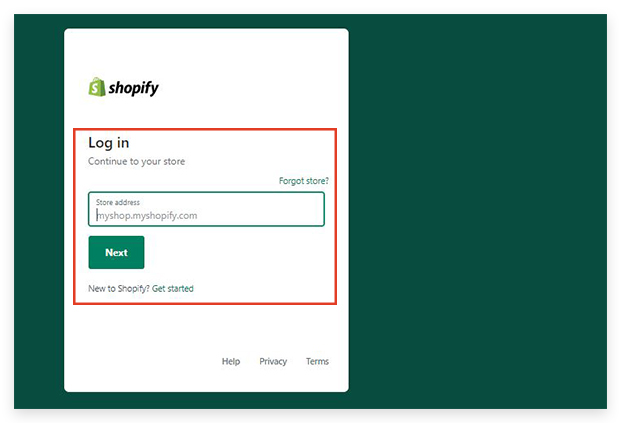
ステップ1は、Shopifyストアドメインへのログインの詳細を入力するだけです。 ログイン情報を入力後、「ログイン」をクリックしてください。 次に、管理者向けのShopifyダッシュボードにアクセスします。 ダッシュボードの右側にある[商品を追加]ボタンをクリックして、Shopifyへの商品の追加を開始します。
ステップ2:製品の詳細を入力する

これは、「Shopifyに製品を追加する」ための手順の重要な部分です。 次に、タイトル、説明、サイズ、色などの他のオプションなどの製品の詳細を入力する必要があります。入力する必要のある製品情報は次のとおりです。–
- タイトル:–製品のタイトルは、製品名を意味します。 製品名は短くて覚えやすいものにする必要があります。これは、あなたとあなたの顧客がそれを呼び出すのが簡単になるためです。 製品のすべての詳細が含まれている必要はなく、製品に名前を付ける際には一貫性を保つ必要があります。
- 説明:–これは、製品の詳細な説明または情報を入力する必要がある部分です。 ターゲットオーディエンスを引き付ける情報を入力し、その製品を購入する価値があることを顧客に示す有用な情報を入力します。 コンテンツは顧客を引き付けるための鍵です。顧客を感動させるために、説明にコンテンツが豊富に含まれていることを確認してください。
- オプション:–画面で、[この製品にはサイズや色などのオプションがあります]チェックボックスをオンにする必要があります。 次に、サイズ、色、素材などの空白のオプションが表示されます。また、重量、透明度など、製品に応じて「オプション」を追加し、これらのオプションに値を追加することもできます。 その後、「完了」をクリックします。
- ベンダー:–自作製品を販売している場合はブランド名を入力し、それ以外の場合はサプライヤーまたはメーカーの名前を入力する必要があります。
ステップ3:製品の画像を追加する
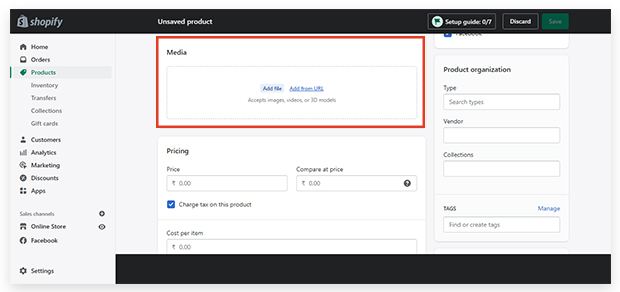
すべての説明を入力したら、[画像]まで下にスクロールして、[画像のアップロード]をクリックします。 デバイスから写真のアップロードを開始します。 顧客が満足できるように、あらゆる角度から商品の画像を少なくとも3〜4枚アップロードする必要があります。 画像は印象的で、ブランドに応じたものでなければなりません。 正しい画像により、顧客はあなたの製品を見ることができます。 もう1つの重要なことは、商品画像に非常に一貫した名前を付ける必要があるということです。 SEOキーワードを使用して、顧客が検索エンジンを介してオンラインストアに簡単に移動できるようにします。
ステップ4:-製品の価格を入力する
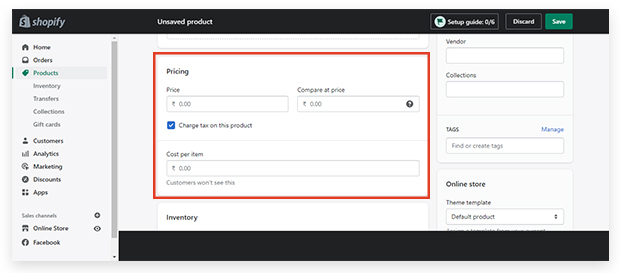
製品の価格設定には注意してください。 高すぎたり低すぎたりしてはいけません。ブランドの位置付けに応じて価格を設定してください。 また、製品の割引オファーを提供することもできます。 Shopifyは、顧客が割引コードを適用できるときにユーザーに設定を提供します。 アイテムあたりの価格とコストを比較することもできます。
ステップ5:–在庫情報を入力する
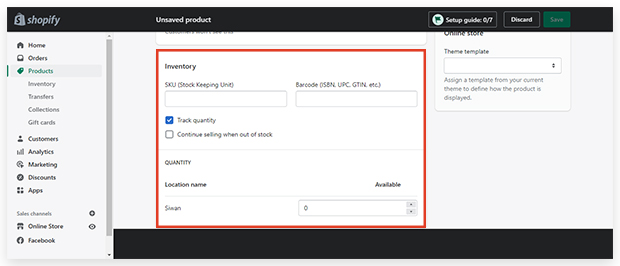
次に、SKU(在庫管理単位)、バーコード、在庫ポリシーなどの在庫情報を入力します。
- SKU: –それは在庫管理単位を意味します。 SKUは、社内の製品を識別するのに役立つ一意のコードです。 各商品には、ストアに独自のコードがあります。
- バーコード: –バーコードは識別子です。 再販業者である場合、またはグローバルに販売したい場合。 これらの一意の識別子は、製品情報を検索します。 一部のチャネルでは、製品が公開される前にグローバルトレードアイテム番号(GTIN)が必要です。 UPC、EAN、およびISBNを使用して長さが異なる他の製品タイプがあります。 これらはGTINのさまざまな側面です。
- インベントリポリシー: –このバーに目的のインベントリポリシーを入力します。
ステップ6:–配送の詳細を追加する
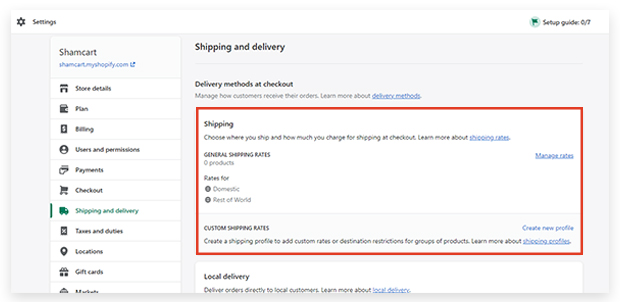
商品に配送が必要な場合は、この手順で配送の詳細を追加します。 「この商品は発送が必要です」にチェックを入れることができます。 その後、重量、原産国/地域、HS(調和システム)コード、フルフィルメントサービスなどの詳細を入力します。

- 重量:–ここで、製品の重量を入力し、製品に応じてポンド(lb)、オンス(oz)、キログラム(kg)、およびグラム(g)として重量を設定します。
- 国/原産地:–製品が製造されている国/地域。
- HS(調和システム)コード: –HSコード は、海外で商品を販売する際に使用されるコードです。 これにより、適切な料金が顧客の注文に適用されます。
- フルフィルメントサービス: –フルフィルメントサービスを使用している場合は、下にスクロールして[カスタムオーダーフルフィルメント]を表示し、[フルフィルメントサービスの追加]をクリックします。
ステップ7:–製品のバリエーションを追加する
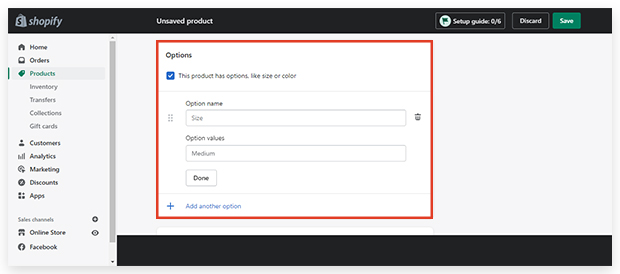
製品のバリエーションを追加します。 製品には、サイズ、色、重量などのさまざまなプロパティがあります。 さまざまなプロパティを組み合わせて、最大100のバリアントを作成できます。 たとえば、小、中、大、特大などのさまざまなサイズのTシャツや、白、青、黄色などのさまざまな色のTシャツを使用すると、白の小さなTシャツのようにTシャツのプロパティを組み合わせることができます。シャツまたは白の大きいTシャツまたは黄色の小さいTシャツまたは青い小さいTシャツ。 バリアントの詳細を追加して、プレビューを表示します。
ステップ8:– SEO(検索エンジン最適化)リストのプレビュー
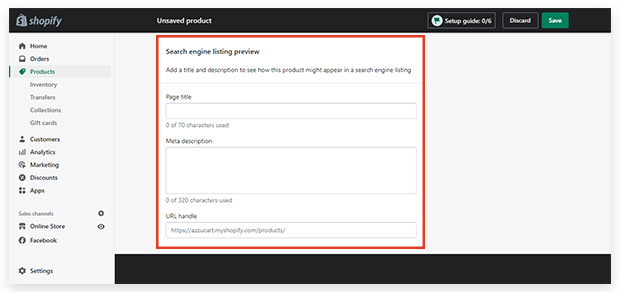
SEOは、顧客をオンラインストアに誘導するのに役立ちます。 商品に関連するすべての情報を入力した後、検索エンジンのキーワードを入力することが、顧客を引き付けるための目標です。 通常、Shopifyはメタディスクリプションとページタイトルを自動的に生成します。 「ウェブサイトのSEOを編集」をクリックし、製品を検索するときに顧客に表示される便利なキーワードを使用して、メタタイトルとメタ説明を編集します。
- URLとハンドル: –このセクションでは、Webサイトのアドレスを編集できます。 ここでキーワードを追加できますが、URLにスペースを含めることはできません。
ステップ9:-プラットフォームでの製品の可用性を入力します
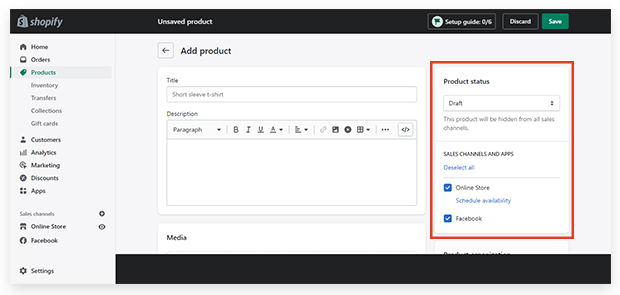
の このセクションでは、さまざまなプラットフォームでの製品の可用性または可視性を管理できます。 あなたはあなたがあなたの製品を見せたい販売プラットフォームを選ぶことができます。 「販売チャネルの可視性を管理する」をクリックし、オプションにチェックマークを付けます。 特定の製品がその時間に表示されるように特定の時間を設定することもできます。
ステップ10:-製品構成
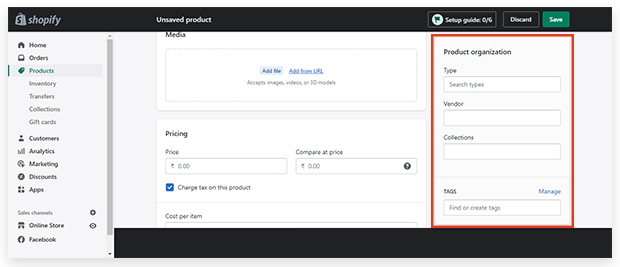
製品はさまざまな方法で注文できます。
- 製品タイプ:–製品タイプが使用されます 製品を分類します。 テキストボックスをクリックして保存すると、製品タイプを作成または入力できます。 自動化された製品タイプがいくつかあり、それらから選択して保存できます。
- ベンダー:–ベンダーは、製品のベンダー、卸売業者、または製品のメーカーです。 リストからベンダーを選択または入力できます。
- コレクション:–コレクションとは、製品のグループを意味します。 自動リストに製品を追加することも、製品に応じて収集マニュアルを追加することもできます。 コレクションのテキストボックスをクリックして入力するだけです。
- タグ:–タグは検索可能なキーワードです。 あなたの製品によく関連するキーワードを使用してください。 彼らはあなたの顧客が検索オプションを通してあなたの製品をオンラインで見つけるのを助けます。 商品には少なくとも5〜6個のタグを追加する必要があります。
ステップ11:-製品を公開して表示する
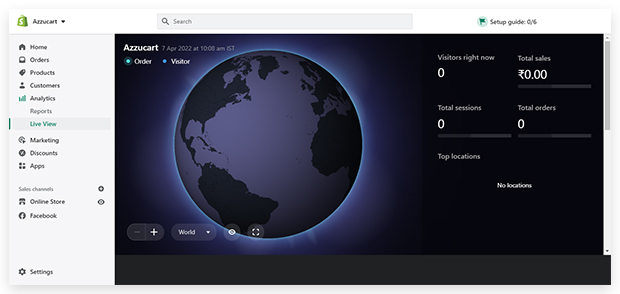
これは保存する前の最後のステップです。入力したすべての詳細と情報を確認し、簡単に確認して、ページまで上下にスクロールします。 画面右側の[商品を保存]ボタンをクリックする前に、Shopifyでは商品のプレビューを確認できます。 「Webサイトで表示」オプションをクリックすると、Webサイトに製品のプレビューが表示されます。 最初のステップに進むだけで、何かが間違っているか欠落していることがわかった場合は、何でも編集できます。 そして、「保存」ボタンをクリックするだけです。
商品の詳細はいつでも編集できます。 ページを編集するには、Shopify管理ページにログインして[製品]をクリックし、編集または変更する製品の名前をクリックします。 それに応じて詳細を変更し、[保存]をクリックします。
結論
Shopifyに商品を追加するために必要なのはこれだけです。 あなたのオンラインストアを構築するためにあなたの製品を追加することはあなたにとって最も重要なステップの1つです。 ステップツーステップガイドに従えば、Shopifyに製品を追加することは難しくありません。 あなたの製品の最高のバージョンをあなたの顧客に提示し、あなたが彼らのために用意したものを彼らに知らせて愛しましょう。
eコマースサイトに製品を追加することは大したことではありません。 ガイドに従う必要があります。 あなたが適切な製品とそれを公開するための適切な場所を持っているなら、あなたはあなたの製品のために最高の販売と顧客を手に入れます。 Shopifyは現在最大のeコマースプラットフォームです。 プラグインとツールを顧客に提供します。 Shopifyの専門家によると、優れたオンラインストアを思いつくには何が必要かを理解しています。
